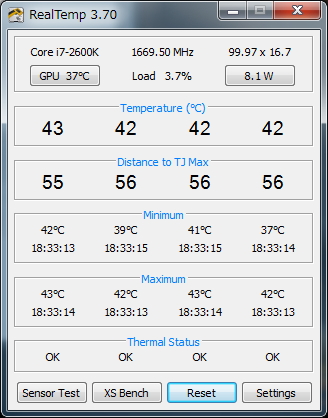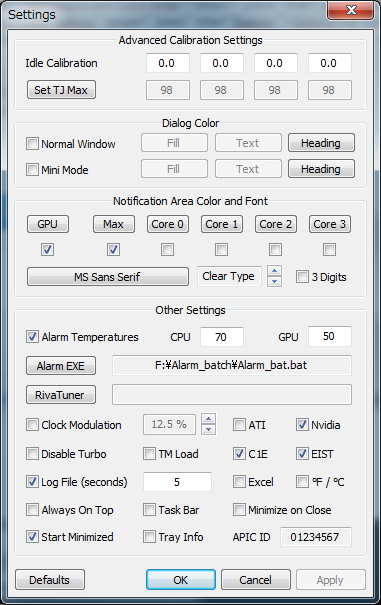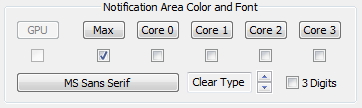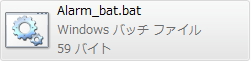温度監視ソフトをReal Temp に変えました!
投稿日:2014/8/1 更新:2019/3/22 コメント 0件 Windows RealTemp先日、CoreTemp の記事 を書いたのでちょっと心苦しいですが、
温度管理に利用していたふたつのフリーソフト CoreTemp と Speccy (GPU) を
別のフリーソフトの Real Temp (v3.70) に一本化しました。
一番の理由はSpeccy (v1.26.698)で通知領域のGPU温度が時々更新されないことですが、
そのほかにも過熱した際に警告音やメッセージなどを出す設定ができないからですね。
Real Temp (v3.70)では、CPUとGPUのどちらかの温度が設定した値を超えると
警告音を出したり、または、プログラム(バッチファイル)を起動させることができます。
バッチファイルを起動できるということは加熱時にシャットダウンさせたりも可能だと思います。
また、今までのソフト同様に通知領域にそれぞれの温度表示もできます。
■通知領域にGPUとCPUの温度を表示させる
CPU温度を通知領域に表示させるには、Settingで表示させたいコアにチェックを入れるだけですが、
GPUの項目はデフォルトでは選択できなくなっててチェックすら入れられない状態でしたが、
Nvidia と書かれたチェックボックスにチェックを入れたら選択できるようになりました。
尚、ATIのグラボの場合はATIのところにチェックを入れるといいと思いますが確証はありません。
あとは、好みに合わせてテキストカラーやフォント、フォントサイズなどを設定するだけです。
■警告音の設定
警告音を鳴らすには「Alarm Temperatures」のところにチェックを入れて数値を設定するだけですが、
デフォルトの警告音が「ウィィィィン」と鳴る1秒程度の短い音だったので、
音楽でも聴いていたら聞き逃しそうな感じだったので別の音に変更しました。
1. 音声ファイルのみ入れ替える方法
最初はバッチファイルを作成して鳴らしてたんですが、プログラムフォルダ内にある
RTWarning.wavという音声ファイルを名前はそのままで別のもの置き換えたら簡単に変更できました。
2. バッチファイルで警告音を鳴らす方法
上記の方法は音声ファイルを変更するだけですが、バッチファイルを使えばもっと色んなことができます。
ただ、自分にはそのようなスキルがないのでバッチファイルを使って警告音を鳴らす方法の説明です。
警告用の音声ファイルを用意します。
次にメモ帳を開き、下記の枠内の文字列をコヒペします。
rem アラームを鳴らす
@start F:¥Alarm_batch¥Siren01-1.wav
バッチファイルについてはまったく詳しくないですが簡単な説明だけしておきます。
rem は説明なのでこの行の文字列は特に必要ないですが分かりやすいように記載してます。
@ が現在行のコマンドプロンプト画面を表示させない意味で、
start が指定したプログラムまたはコマンドを実行するという意味みたいなので
start 以下の文字列に音声ファイルの保存場所を記載すると、
音声ファイルに関連付けされているソフトが起動して音が出るという仕組みみたいです。
尚、start 以下の文字列は筆者のファイルパスになりますので音声ファイルの保存場所に書き換えてください。
適当なファイル名を付けて、拡張子を txt から bat に変更して保存したら完成です。
完成したファイルをWクリックして音声ファイルに関連付けされたソフトが起動して音が出たら成功なんですが、
プログラムフォルダに入っているデフォルトの音声ファイルとダブルので気になる場合は削除して下さい。
警告音を簡単に確認する方法
警告音を鳴らすには「Alarm Temperatures」の低く設定してCPUやGPUに負荷を掛ければ確認できますが、
もっと簡単な方法があって、それは「Alarm Temperatures」の数値は、摂氏、華氏ともに共通なので
「°F / °C」にチェックを入れて華氏モードにすれば、すぐに数値が100を超えるので
簡単に警告音を確認することができます。
尚、定番ですがこれらのソフトを使用して起こった不具合等の責任持てませんので自己責任でお願いします。
(o^-^o)